ChartCool Εργαλείο δημιουργίας γραφήματος σε απευθείας σύνδεση
Κέντρο βοήθειας
Ρύθμιση δεδομένων
Η διαμόρφωση δεδομένων αναφέρεται στη διαδικασία των χρηστών που αντιγράφουν δεδομένα στο σύστημα, εισάγοντας ορισμένες δεξιότητες λειτουργίας και προδιαγραφές δεδομένων
Προϋπόθεση
Αφού εγγραφείτε και συνδεθείτε στο Εισάγετε τον σχεδιαστή εργαλείων σχεδίασης και ανοίξτε "Ρύθμιση δεδομένων"
Επισκόπηση λειτουργίας
Εφέ διεπαφής
Ρύθμιση δεδομένωνΤα δεδομένα μπορούν να αντιγραφούν σε πίνακες (υποστηρίζονται δεδομένα Excel)
ΔεδομέναΚαθαρισμός δεδομένων
Κανόνας δεδομένωνΧρήση δεδομένων προτύπου
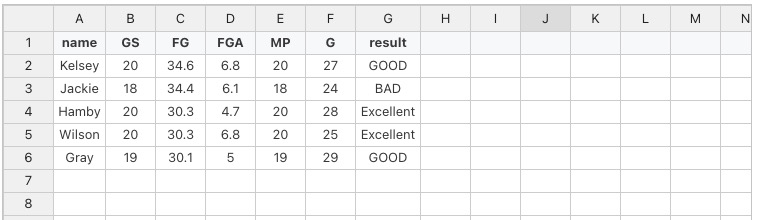
Ο πίνακας στη διαμόρφωση δεδομένων υποστηρίζει άμεση αντιγραφή δεδομένων.
Λειτουργία
| σειριακός αριθμός | Λειτουργία | παρατηρήσεις |
|---|---|---|
| Τα δεδομένα μου | Εμφάνιση των δεδομένων που αποθηκεύονται από τον χρήστη. Κάντε κλικ στα παρακάτω για να επιλέξετε τα δεδομένα που θέλετε να χρησιμοποιήσετε για να συμπληρώσετε γρήγορα τον πίνακα και να τα εφαρμόσετε στο γράφημα. | |
| Άδεια δεδομένα | Αδειάστε τα δεδομένα στον πίνακα, έτσι ώστε οι χρήστες να μπορούν να αντιγράψουν τα δεδομένα σε | |
| Κανόνας δεδομένων | Εμφάνιση των κανόνων διαμόρφωσης δεδομένων του προτύπου που αντιστοιχούν στο γράφημα | |
| Χρήση δεδομένων προτύπου | Συμπληρώστε τον πίνακα με δεδομένα δειγμάτων από το επιλεγμένο πρότυπο και ενεργήστε στο γράφημα |
Οδηγίες δράσης πίνακα
| σειριακός αριθμός | Λειτουργία | παρατηρήσεις |
|---|---|---|
| Αντιγραφή δεδομένων | Επιλέξτε το κελί πίνακα στη διαμόρφωση δεδομένων και χρησιμοποιήστε το πληκτρολόγιο για να αντιγράψετε τα δεδομένα στον πίνακα | |
| Ανάκληση λειτουργίας | Χρήση πληκτρολογίου για να αναιρέσετε τη λειτουργία | |
| Διαγραφή δεδομένων | Επιλέξτε τα δεδομένα που θα διαγραφούν στη διαμόρφωση δεδομένων και χρησιμοποιήστε το πλήκτρο Διαγραφή για να διαγράψετε | |
| Διαγραφή γραμμών και στηλών | Επιλέξτε τα δεδομένα που θα διαγραφούν στη διαμόρφωση δεδομένων, κάντε δεξί κλικ για να έχετε ένα μενού δεξιού κλικ, χρησιμοποιήστε το μενού Κατάργηση γραμμής για να διαγράψετε τη γραμμή και Κατάργηση στήλης για να διαγράψετε τη στήλη |